 计算机操作题windows(共10页)
计算机操作题windows(共10页)
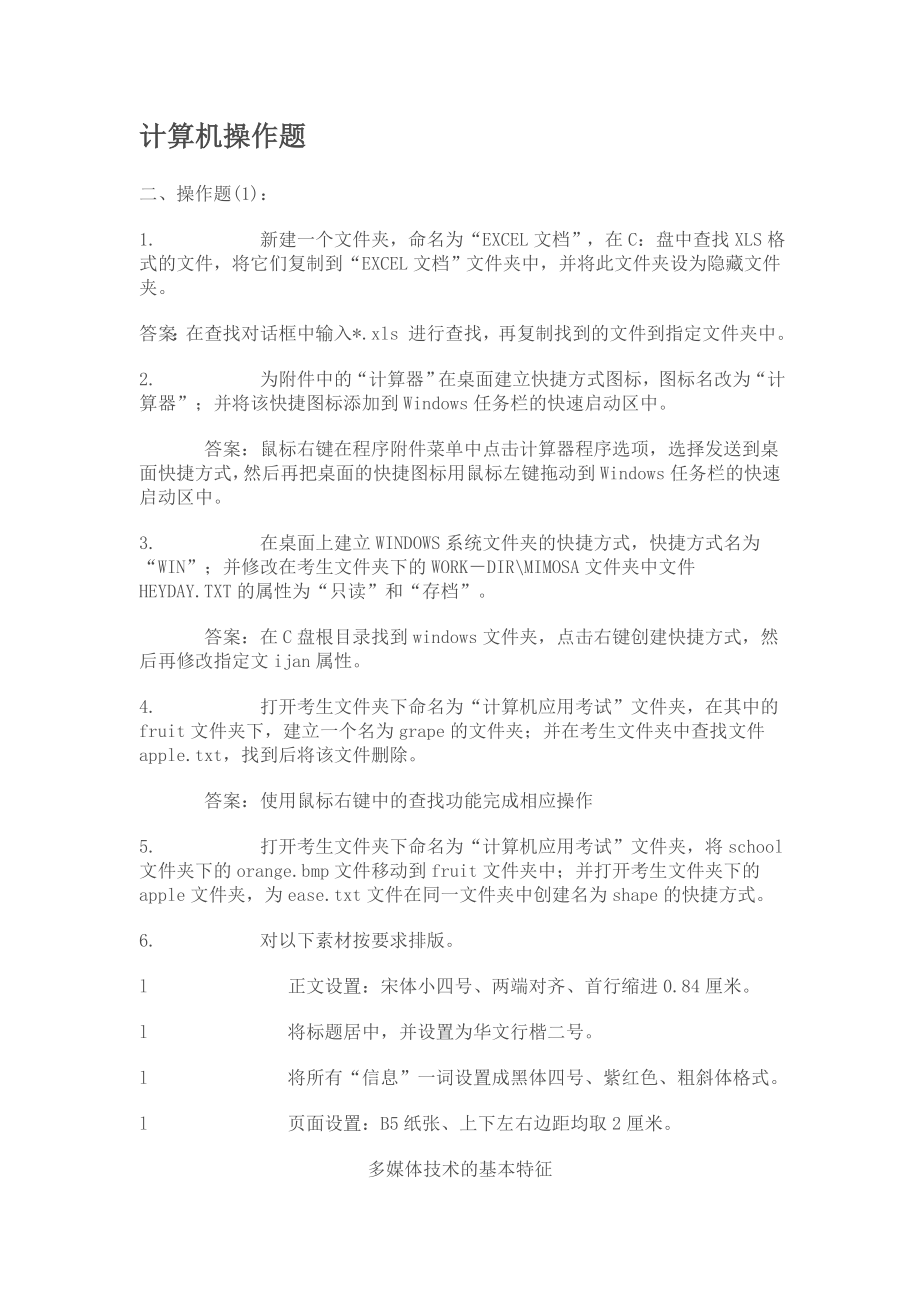


《计算机操作题windows(共10页)》由会员分享,可在线阅读,更多相关《计算机操作题windows(共10页)(10页珍藏版)》请在装配图网上搜索。
1、计算机操作题二、操作题(1):1. 新建一个文件夹,命名为“EXCEL文档”,在C:盘中查找XLS格式的文件,将它们复制到“EXCEL文档”文件夹中,并将此文件夹设为隐藏文件夹。答案:在查找对话框中输入*.xls 进行查找,再复制找到的文件到指定文件夹中。2. 为附件中的“计算器”在桌面建立快捷方式图标,图标名改为“计算器”;并将该快捷图标添加到Windows任务栏的快速启动区中。 答案:鼠标右键在程序附件菜单中点击计算器程序选项,选择发送到桌面快捷方式,然后再把桌面的快捷图标用鼠标左键拖动到Windows任务栏的快速启动区中。3. 在桌面上建立WINDOWS系统文件夹的快捷方式,快捷方式名为
2、“WIN”;并修改在考生文件夹下的WORKDIRMIMOSA文件夹中文件HEYDAY.TXT的属性为“只读”和“存档”。 答案:在C盘根目录找到windows文件夹,点击右键创建快捷方式,然后再修改指定文ijan属性。4. 打开考生文件夹下命名为“计算机应用考试”文件夹,在其中的fruit文件夹下,建立一个名为grape的文件夹;并在考生文件夹中查找文件apple.txt,找到后将该文件删除。 答案:使用鼠标右键中的查找功能完成相应操作5. 打开考生文件夹下命名为“计算机应用考试”文件夹,将school文件夹下的orange.bmp文件移动到fruit文件夹中;并打开考生文件夹下的apple文
3、件夹,为ease.txt文件在同一文件夹中创建名为shape的快捷方式。6. 对以下素材按要求排版。l 正文设置:宋体小四号、两端对齐、首行缩进0.84厘米。l 将标题居中,并设置为华文行楷二号。l 将所有“信息”一词设置成黑体四号、紫红色、粗斜体格式。l 页面设置:B5纸张、上下左右边距均取2厘米。多媒体技术的基本特征1、多样性多样性是指多媒体技术处理信息的范围具有空间扩展和综合处理的能力。信息载体的多样性是多媒体的主要特征之一,也是多媒体研究需要解决的关键问题。另外,多种媒体在处理过程中并非输入输出必须是相同的,输入和输出完全相同,只能称为记录和重入;如果对其输入进行变换、加工,则输出可以
4、大大丰富信息的表现能力和增强动态效果。答案:操作提示1)选定正文,单击“格式”菜单中的“字体”命令,打开“字体”对话框,将字体设置为宋体,字号为小四。2)选定正文,单击“格式”菜单中的“段落”命令,打开“段落”对话框,设置对齐方式为两端对齐,首行缩进为0.84厘米。3)选定标题,单击“格式”菜单中的“字体”命令,打开“字体”对话框,将字体设置为华文行楷,字号为二号。4)选定全文,单击“编辑”菜单中的“替换”命令,打开“查找与替换”对话框,在“查找内容”中输入“格式”,“替换为”中输入“信息”,单击“格式”按钮(若没有出现则单击“高级”按钮,扩展“查找与替换”对话框),从其下拉列表中选择“字体”
5、,打开“查找字体”对话框,在此按要求设置替换为“信息”一词的格式,单击“确定”,返回“查找与替换”对话框,单击“全部替换”。5)单击“文件”菜单中的“页面设置”命令,在此选择B5纸张,并设置上下左右边距。7.对以下素材按要求排版l 将所有“知识发现”一词替换为楷体、红色、粗斜体、加双下划线。l 将标题设置为黑体、小二号、居中对齐、段前段落各间隔6磅。l 正文各段落设置为宋体五号两端对齐,行间距为18磅,首行缩进2个字符。知识发现技术知识发现(KDD)是高度自动化地从大量数据中提取可信的、新颖的、有效的、并能被人理解的信息或模式,从而有利于作出正确的决策。KDD过程包括:1 数据选择根据需要,选
6、择与知识发现任务相关的数据,减少知识发现要处理的数据量,而又不降低其精确度。2 数据处理对数据进行分类、综合、转换等处理,检查其完整性与一致性,并存于数据仓库中。答案:操作提示1)定全文,单击“编辑”菜单中的“替换”命令,打开“查找与替换”对话框,在“查找内容”中输入“知识发现”,“替换为”中输入“知识发现”,单击“格式”按钮(若没有出现则单击“高级”按钮,扩展“查找与替换”对话框),从其下拉列表中选择“字体”,打开“查找字体”对话框,在此按要求设置替换为“知识发现”一词的格式,单击“确定”,返回“查找与替换”对话框,单击“全部替换”。2)选定标题,单击“格式”菜单中的“字体”命令,打开“字体
7、”对话框,将字体设置为黑体,字号为小二。3)选定标题,单击“格式”菜单中的“段落”命令,打开“段落”对话框,设置对齐方式为居中,行距为18磅,段前段后为6磅。4)选定正文,单击“格式”菜单中的“字体”命令,打开“字体”对话框,将字体设置为宋体,字号为五号。5)选定正文,单击“格式”菜单中的“段落”命令,打开“段落”对话框,设置对齐方式为两端对齐,首行缩进2字符。8.对以下素材按要求排版。l 正文设置:宋体小四号、左对齐、首行缩进1厘米、行距为1.5倍。l 插入一个剪贴画,将图片的版式设为“衬于文字下字”。l 插入艺术字“计算机网络”,并将此艺术字作为标题。随着计算机从独立的个体走向集成的网络,
8、从局域网络发展到城域网络和广域网络,进一步扩展到了全球级的世界互联通信网络因特网,从而形成了所谓的计算机空间(Cyberspace)和全球网络文化,对社会、经济、文化及人们的日常生活带来深刻的变革,有人把它比喻成继蒸气机和电气革命之后的第三次工业革命。答案:操作提示1)选定正文,单击“格式”菜单中的“字体”命令,打开“字体”对话框,将字体设置为宋体,字号为小四。2)选定正文,单击“格式”菜单中的“段落”命令,打开“段落”对话框,设置对齐方式为左对齐,首行缩进1厘米,行距为1.5倍。3)单击“插入”“图片”“剪贴画”命令,插入一幅剪贴画至文档中,并用鼠标调整其大小。4)右击剪贴画,从弹出的快捷菜
9、单中选择“设置图片格式”,选择“版式”卡片,设置环绕方式为“衬于文字下方”。5)单击“插入”“图片”“艺术字”命令,在“艺术字库”中选择一种样式,单击“确定”按钮,在“编辑艺术字文字”对话框中输入文字“计算机网络”,单击“确定”按钮。6)拖动艺术字到标题位置。9.对以下素材按要求排版。 设置标题为黑体三号居中对齐,段前段后各间隔1.5行;正文首行缩进1厘米。 将第二段分成两栏,栏间距为3个字符。 绘制“五星”图形,衬于文字下方。液晶显示器“响应”够快了响应时间是液晶显示器各像素点对输入信号反应的速度,人们常说的25ms、16ms、8ms指的就是这个响应时间,响应时间越短则使用者在看动态画面时越
10、不会有拖拽的尾影。很多人知道,液晶显示器一般在看DVD大片或是打CS游戏等显示动态画面时会有很明显的“拖影”,因为液晶的显示速度响应时间要比显像管显示器低几十倍,因此很多IT发烧友不去选择液晶。而如今,acet、飞利浦、LG、三星等众多液晶品牌都推出响应时间为16ms、12ms、8ms乃至更快的液晶显示器,“响应时间”得到实质性提高,液晶显示器答案:操作提示1)选定标题,单击“格式”菜单中的“字体”命令,打开“字体”对话框,将字体设置为黑体,字号为三号。2)选定标题,单击“格式”菜单中的“段落”命令,打开“段落”对话框,设置对齐方式为居中,段前段后为1.5行。3)选定正文,单击“格式”菜单中的
11、“段落”命令,打开“段落”对话框,设置首行缩进为1厘米。4)选定第二段(请注意确保第二段后有连续2个回车符),选择“格式”菜单中的“分栏”命令,打开“分栏”对话框,按要求进行设置。5)单击“绘图“工具栏上”自选图形“下拉列表”中的“星与旗帜”,从其级联项中选择五星图形,这时鼠标变为十字形,在文档中单击鼠标,就得到一个五星图形。6)右击五星图形,从弹出的快捷菜单中选择“设置自选图形格式”,选择“版式”卡片,设置环绕方式为“衬于文字下方”。10.完成下面的操作。l 插入一个4行4列表格,并填入数据如表1所示。l 将表格外框线改为1.5磅单实线。l 表格中的课程名称改为粗黑体四号。l 表格中的内容均
12、居中。答案:操作提示1)单击工具栏上的“插入表格”按钮,选择4行4列表格,并为表格输入内容。2)选中表格,单击鼠标右键,选择“边框和底纹”命令,将表格外框线改为1.5磅单实线。3)选中表格中的课程名称,从格式工具栏上设置字体为黑体,字号为四号。4)选中表格,单击格式工具栏上的“居中”按钮。二、操作题(2):11.对以下素材按要求排版。l 将标题处理成艺术字效果。l 设置首字下沉2行,距正文0.2厘米。l 插入页眉页脚:页眉包含考生姓名和准考证号,页脚包括“第几页,共几页”信息,页眉页脚设置为小五号字、宋体、居中。联想收购IBM PC业务这是中国IT界2004年影响最大的并购案,不亚于在平静的海
13、面上扔了一颗原子弹。联想也因此直升世界500强。直接的反应是IBM的股票升了,联想的股票降了。这件事对联想巩固自己PC业务亚洲老大的地位与进军世界PC领域的国际化战略将有极大的推动作用。希望联想这个中国人的宠儿不会令人失望。答案:操作提示1)选定标题,单击“插入”“图片”“艺术字”命令,在“艺术字库”中选择一种样式,单击“确定”按钮,出现“编辑艺术字文字”对话框中,再次单击“确定”按钮。2)选定正文,单击“格式”菜单中的“首字下沉”命令,打开“首字下沉”对话框,按要求进行设置。单击“视图”菜单中的“页眉和页脚”命令,使文档处于页眉和页脚编辑状态,并伴有“页眉和页脚”工具栏,在页眉编辑区输入考生
14、姓名和准考证号,单击“页眉和页脚”工具栏上的“在页眉和页脚间切换”按钮,进入页脚编辑状态,录入文字“第页共页”,在“第”与“页”之间,“共”与“页”之间分别单击页眉和页脚”工具栏上的“插入页码”和“插入页数”按钮12.对以下素材按要求排版。l 将标题“燕子”置于文本框中,框线颜色为紫色,填充色为灰色。l 为文字段落添加蓝色底纹,左右缩进0.8厘米、首行缩进2个字符,段后间距设置为16磅。l 页面设置:B5纸张,方向为横向。燕子一身乌黑光亮的羽毛,一对俊俏轻快的翅膀,加上剪刀似的尾巴,凑成了活泼机灵的小燕子。才下过几阵蒙蒙的细雨。微风吹拂着千万条才展开带黄色的嫩叶的柳丝。青的草,绿的叶,各色鲜艳
15、的花,都像赶集似的聚拢来,形成了光彩夺目的春天。小燕子从南方赶来,为春天增添了许多生机。答案:操作提示3)选定标题,单击“插入”“文本框”“横排”命令。4)右击文本框,在弹出的快捷菜单中选择“设置文本框格式”,打开“设置文本框格式”,选择“颜色与线条”卡片,从中设置框线颜色与填充色。5)选定正文,单击“格式”菜单中的“边框和底纹”命令,打开“边框和底纹”对话框,选择“底纹”卡片,选择蓝色。6)选定正文,单击“格式”菜单中的“段落”命令,打开“段落”对话框,按要求进行设置。单击“文件”菜单中的“页面设置”命令,在此选择B5纸张,方向为横向13.对以下素材按要求排版。l 设置标题为黑体、小二号、蓝
16、色、带下划线,标题居中。l 在第一段文字中间某处插入一副剪贴画,调整大小适宜,设置环绕方式为四周型。l 添加红色页面边框。燕子在微风中,在阳光中,燕子斜着身子在天空中掠过,唧唧地叫着,有的由这边的稻田上,一转眼飞到了那边的柳树下边;有的横掠过湖面,尾尖偶尔沾了一下水面,就看到波纹一圈一圈地荡漾开去。几对燕子飞倦了,落在电线上。蓝蓝的天空,电杆之间边着几痕细线,多么像五线谱啊。停着的燕子成了音符,谱出一支正待演奏的春天的赞歌。答案:操作提示7)选定标题,单击“格式”菜单中的“字体”命令,打开“字体”对话框,设置黑体,小二号,蓝色带下划线。8)选定标题,单击“格式”工具栏上的“居中”按钮。9)单击
17、“插入”“图片”“剪贴画”命令,插入一幅剪贴画至文档中,并用鼠标拖动的方法调整其大小。10) 右击剪贴画,从弹出的快捷菜单中选择“设置图片格式”,选择“版式”卡片,设置环绕方式为“四周型”,拖动剪贴画到要求位置。11) 单击“格式”“边框和底纹”命令,打开“边框和底纹”对话框,选择“页面”卡片,设置红色页面边框(应用范围为整篇文档)。14.对以下素材按要求排版。l 将文中“电脑”替换为“计算机”。l 为当前文档添加文字水印,文字为“计算机”。l 设置每行只显示25个汉字。电脑时代电脑是二十世纪人类最伟大的发明之一。从发明第一台电脑到目前方便携带的笔记本型电脑,这期间不过短短的数十年,不仅令人赞
18、叹科技发展之迅速,而且电脑在不知不觉中,已悄然成为我们生活的一部分。答案:操作提示12) 选定全文,单击“编辑”菜单中的“替换”命令,打开“查找与替换”对话框,在“查找内容”中输入“电脑”,“替换为”中输入“计算机”,单击“全部替换”。13) 插入一个文本框,文字内容为“计算机”,设置其版式为“衬于文字下方”。14) 单击“文件”菜单中的“页面设置”命令,选择“文档网格”卡片,从中设置每行的字符数。15.对以下素材按要求排版。l 除第一段外,为文中其他各段添加自动编号。l 各段落左右缩进各1厘米。l 绘制云形标注,并写上“这里用的是自动编号”字样。这里用的是自动编号利用WORD进行文字处理的主要步骤是:1文本录入2文本编辑3排版,包括字符排版、段落排版和页面排版4打印设置5打印输出答案:操作提示1)选中除第一段以处的其他各段,单击“格式”工具栏上的“项目符号”按钮。2)选定所有段落,单击“格式”菜单中的“段落”命令,打开“段落”对话框,按要求进行设置。3)单击“绘图“工具栏上”自选图形“下拉列表”中的“标注”,从其级联项中选择云形标注,这时鼠标变为十字形,在文档中单击鼠标,就得到一个云形标注,按要求写文字。4)拖动云形标注至合适位置。
- 温馨提示:
1: 本站所有资源如无特殊说明,都需要本地电脑安装OFFICE2007和PDF阅读器。图纸软件为CAD,CAXA,PROE,UG,SolidWorks等.压缩文件请下载最新的WinRAR软件解压。
2: 本站的文档不包含任何第三方提供的附件图纸等,如果需要附件,请联系上传者。文件的所有权益归上传用户所有。
3.本站RAR压缩包中若带图纸,网页内容里面会有图纸预览,若没有图纸预览就没有图纸。
4. 未经权益所有人同意不得将文件中的内容挪作商业或盈利用途。
5. 装配图网仅提供信息存储空间,仅对用户上传内容的表现方式做保护处理,对用户上传分享的文档内容本身不做任何修改或编辑,并不能对任何下载内容负责。
6. 下载文件中如有侵权或不适当内容,请与我们联系,我们立即纠正。
7. 本站不保证下载资源的准确性、安全性和完整性, 同时也不承担用户因使用这些下载资源对自己和他人造成任何形式的伤害或损失。
